組態王與信捷PLC XC/XD系列的連接 通訊設置 詳解
本技術中心 全國范圍內 承接自動化系統集成設計 成套控制柜的制作
承接機械設備的電器配套服務 編程 調試
承接 變頻器 伺服驅動器 PLC 觸摸屏 等控制器的電路板維修服
歡迎來電 商務洽談 技術交流
//////////////////////////////////////////////////////////////////////////////

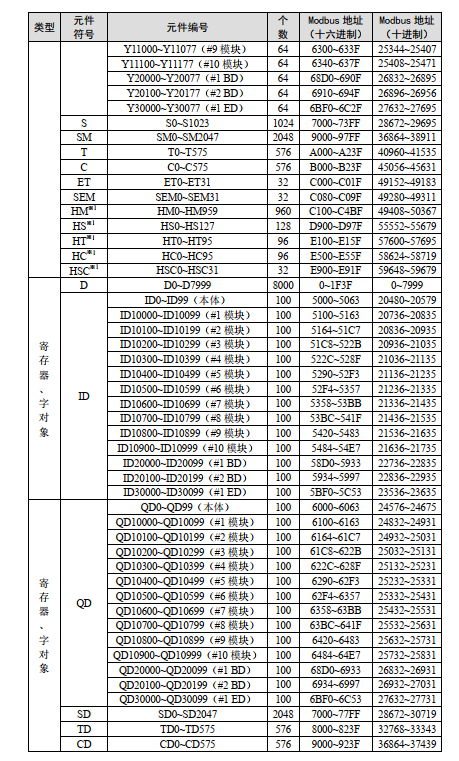
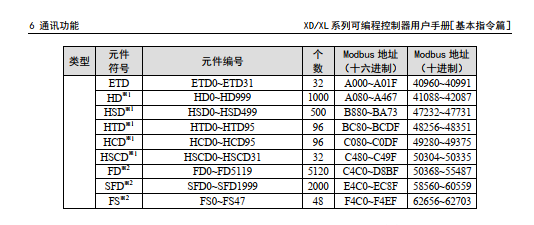
組態王和信捷 PLC 連接
一、 工程師須知以下信息
1、組態王和信捷 PLC 通訊協議----莫迪康----Modbus RTU;
2、信捷默認的串口的參數是----波特率 19200, 8 位數據位, 偶校驗,默認站號 1;
3、信捷 PLC 和上位機串口連接有 232 或者 485 兩種方式;
4、信捷 PLC 的 IO 點對應的變量類型是 IO 離散, 寄存 0 前綴, Modbus 地址偏移 1
位數據類型 Bit ;
5、信捷 PLC 的寄存器(16/32 位無符號)對應的變量類型是 IO 實數,前綴 4, Modbus
地址偏移 1 位數據類型 Ushort /LONG ;
6、如果需要監控信捷 32 位寄存器或者浮點數時,需要另外新建變量 SWAPL0 和
SWAPF0,變量類型是 IO 整數 ,數據類型 BYTE , 只寫,數值設置成 3,寄存器數據類型
float。
二、 操作步驟
1、新建工程
圖 1
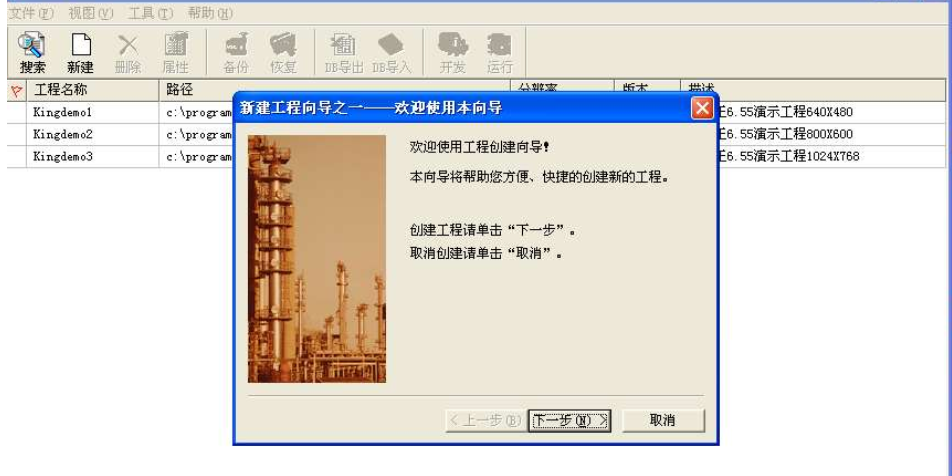
如圖 1,點擊“新建” -跳出向導,點擊“下一步”即可出現下面的圖示,在空白處輸
入工程名稱和描述即可,下面輸入名稱“PLC”,如圖 3 所示:
圖 2

圖 3
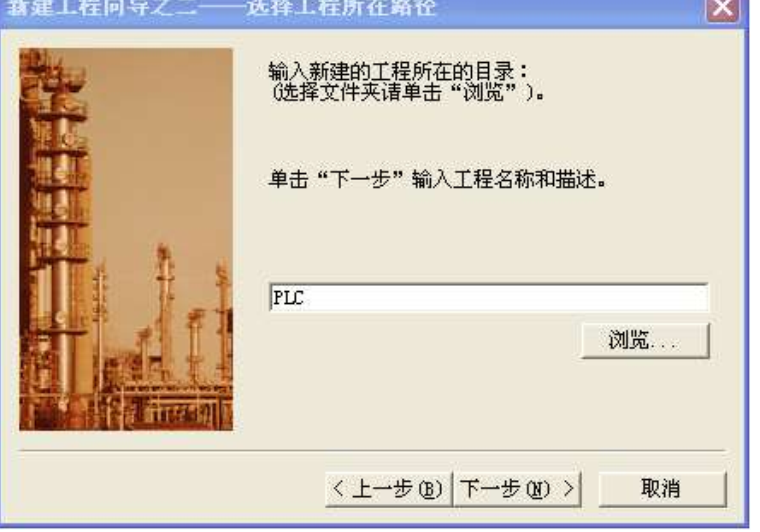
注意:當輸入名稱,點擊“下一步”會跳出,是否需要新建,點擊“確定” 。圖 4 所
示:
圖 4

如圖 5,
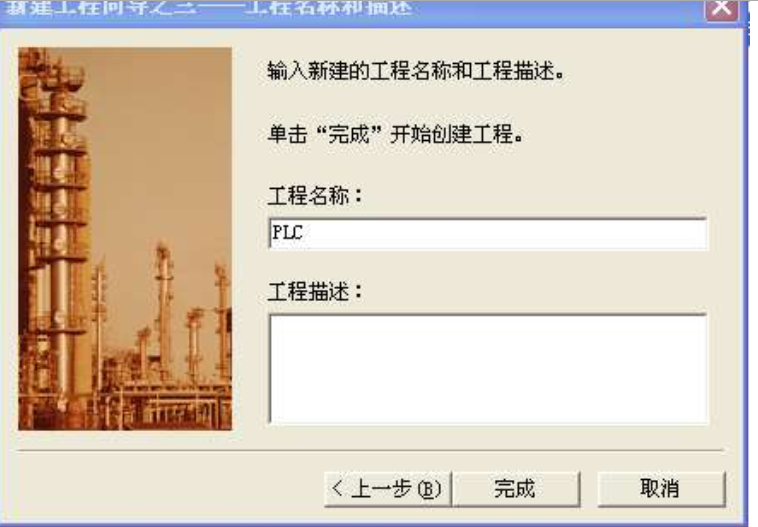 可對新建的工程命名并進行描述,點擊“完成”會出現“是否將新建的工程設
可對新建的工程命名并進行描述,點擊“完成”會出現“是否將新建的工程設
為當前工程”(如圖 6 所示),點擊“是”, 此時,新建工程結束(如圖 7 所示) 。
圖 5
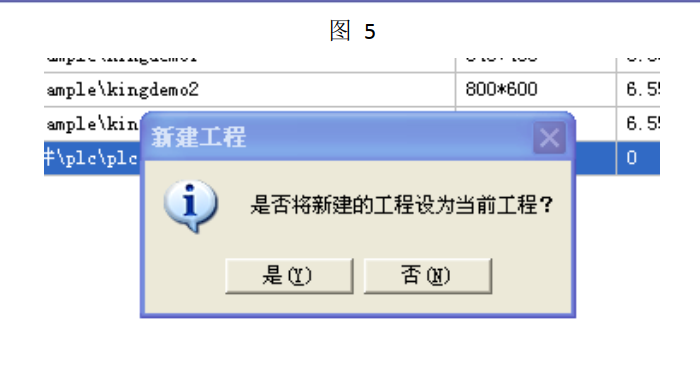
圖 6
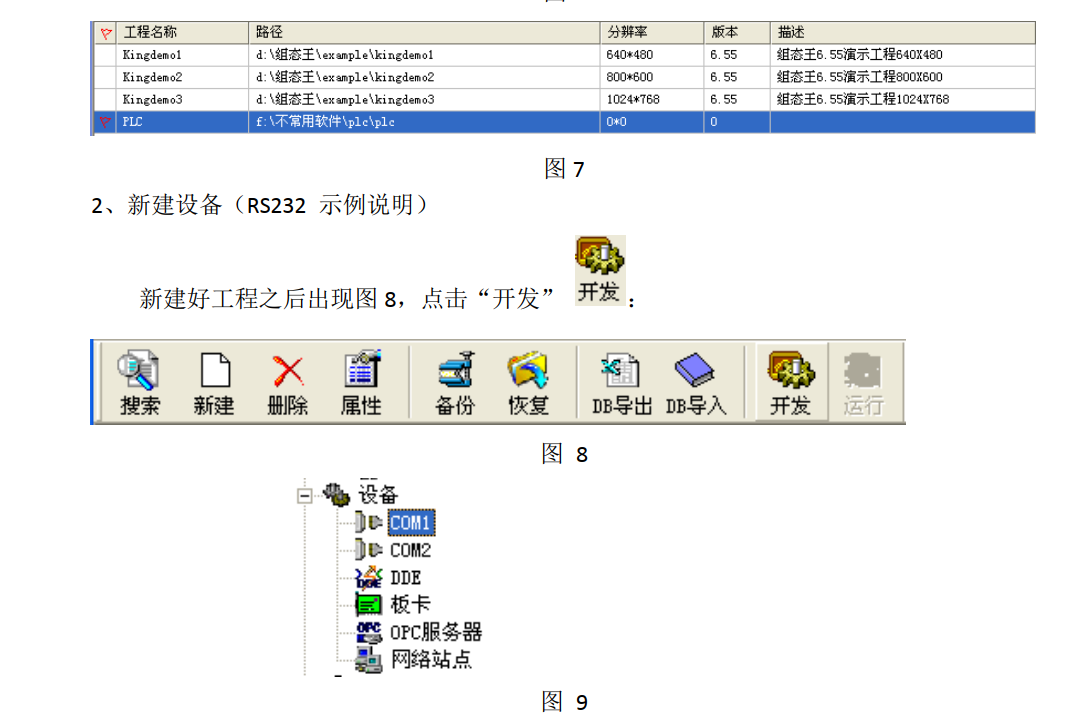
圖 7
2、新建設備(RS232 示例說明)
新建好工程之后出現圖 8,點擊“開發” :
圖 8
圖 9
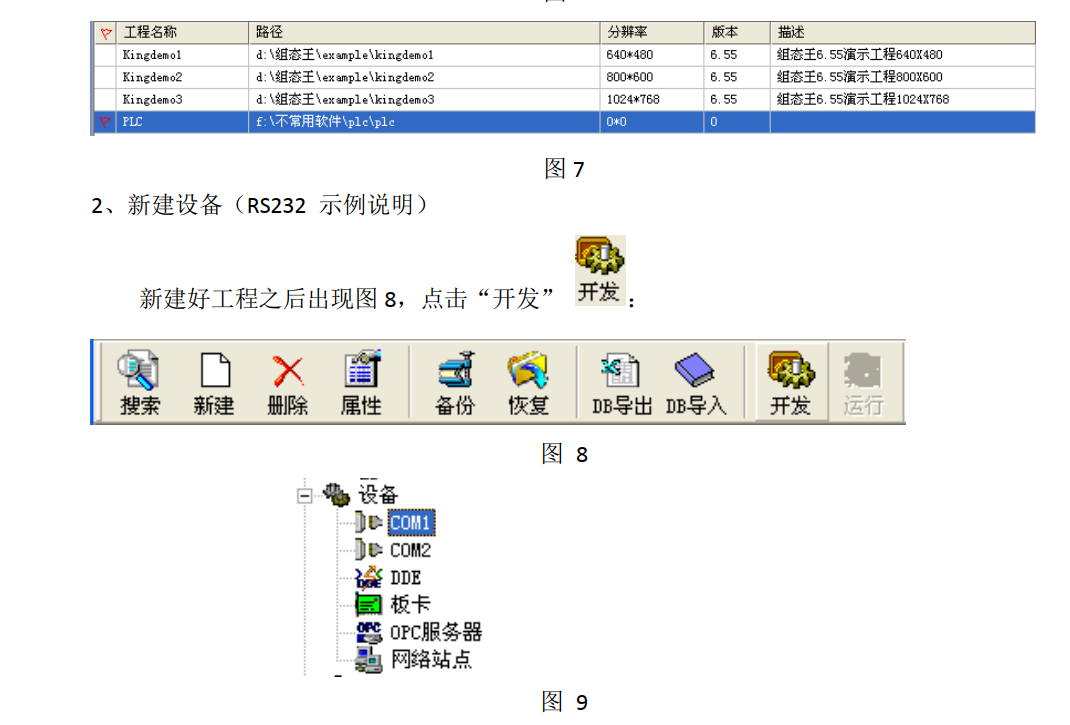
在新跳出的頁面中選擇“com1” (如圖 9 所示) ,在右邊雙擊“新建” ,選擇“PLC-
莫迪康-Modbus RTU----com” :
圖 10
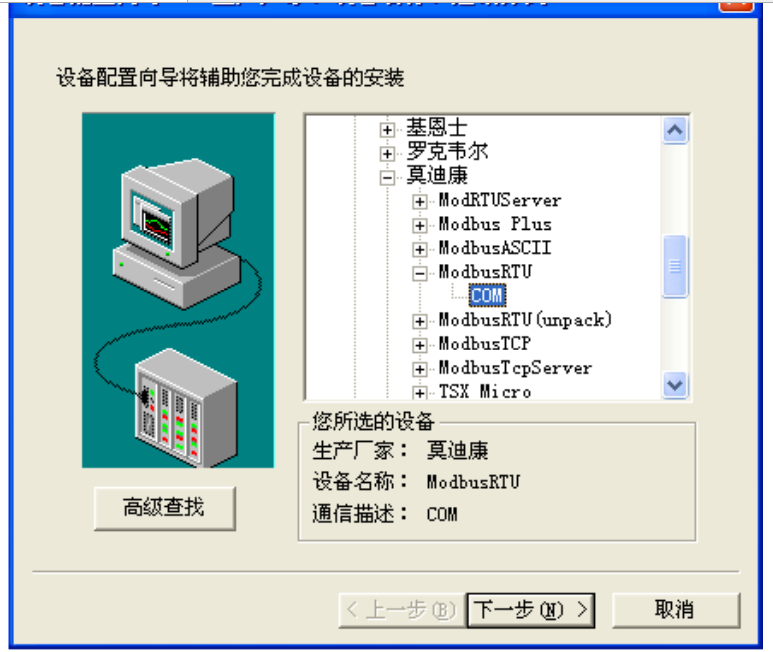
點擊“下一步” 輸入設備名稱,然后“選擇串口”
(該串口是指電腦的串口! ) ,這里以 com3 為例, 如圖 12 所示:
圖 12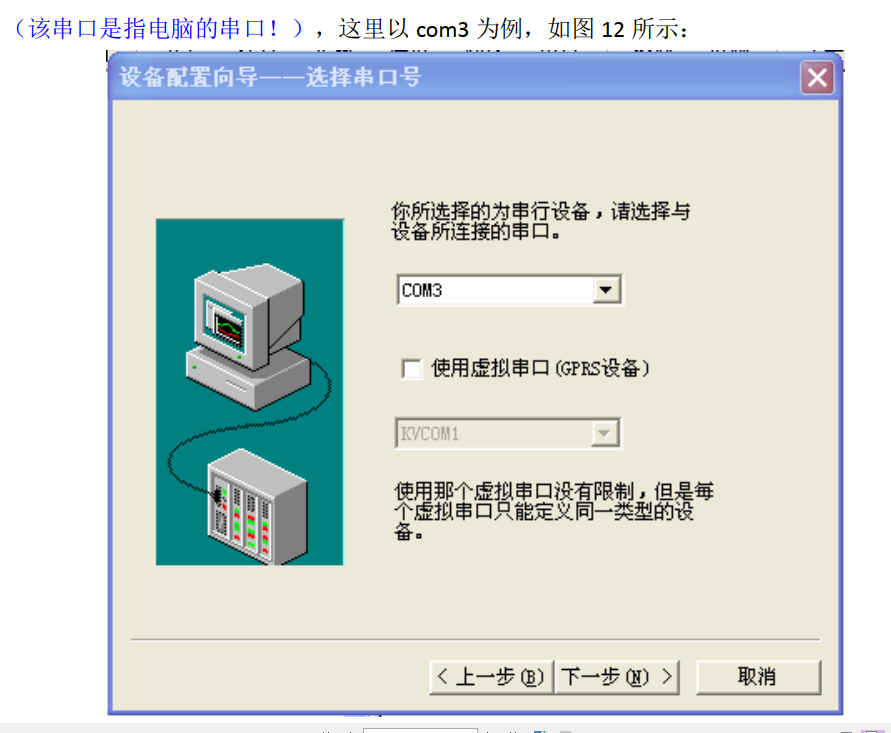
點擊“下一步”出現下圖所示,輸入站號“1” :
圖 13

點擊“下一步”設定恢復策略,如下圖所示:
圖 14
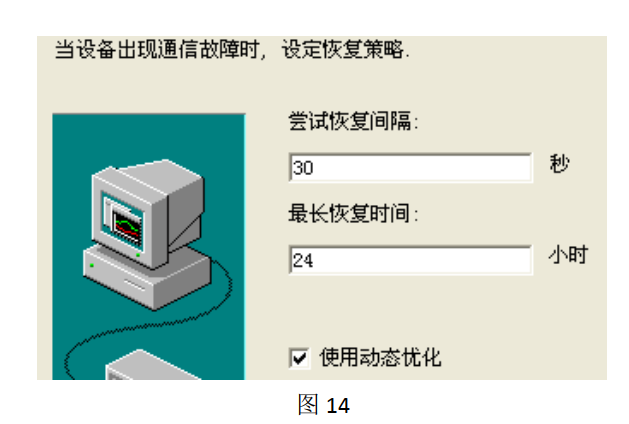
點擊“下一步”,確認設備信息,如下圖所示:
圖 15

注意:新建好設備之后,需要對對應的串口進行通訊參數設置,如圖16所示, 雙擊COM3,
設置成 19200,8,1,偶校驗。
圖 16
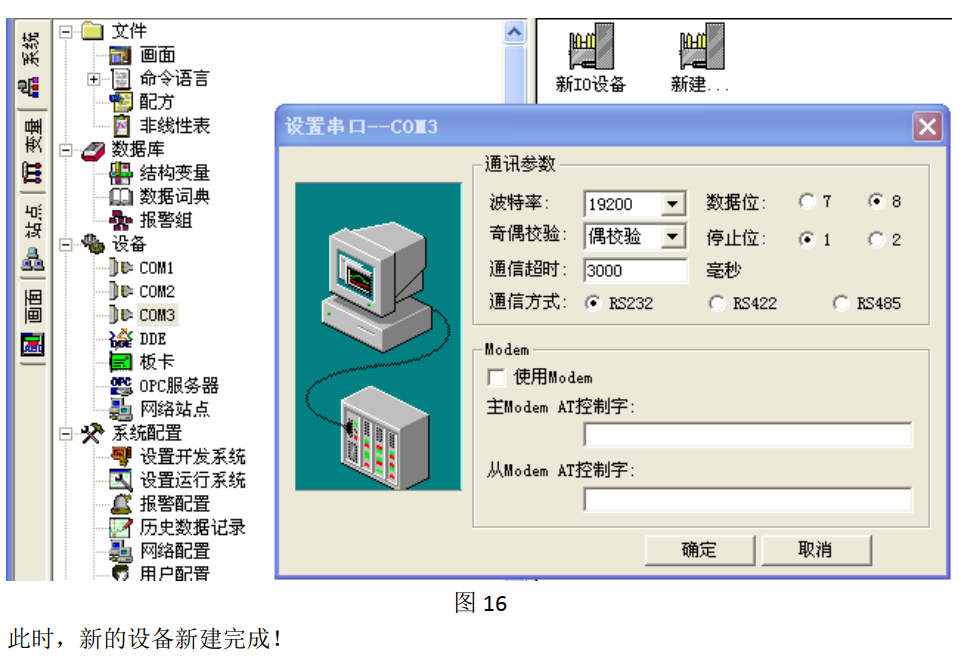
此時,新的設備新建完成!
3、 新建數據庫詞典(以信捷 XC 系列 PLC 為例)
單擊數據詞典,在右邊雙擊 , 跳出可“定義變量”的對話框:
圖 17
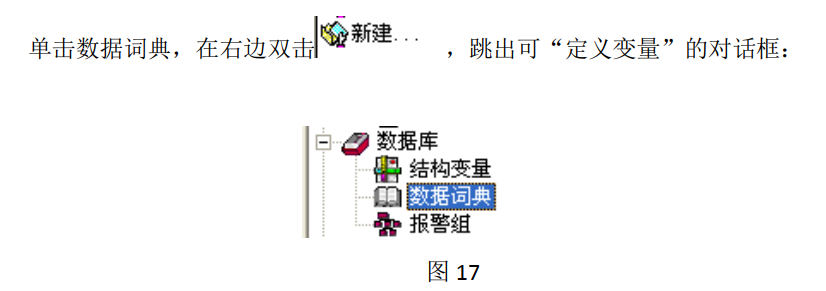
這里以定義 I/O 變量(Y0)、浮點數(D0)、 16 位無符號整數(D2)、 32 位整數(D4)、
變量 SWAPL0 和 SWAPF0 為例,如下圖所示:
圖 18
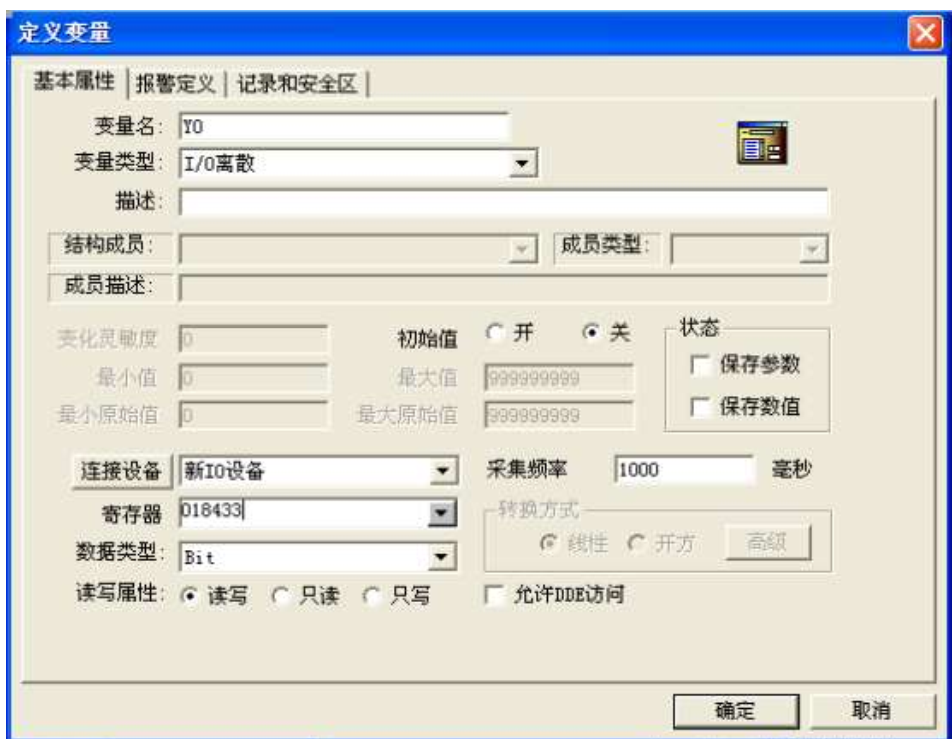
I/O 變量 Y0
圖 19

浮點數 D0
圖 20
16 位寄存器 D2
圖 21
32 位寄存器 D4
圖 22 Swpf0
圖 23 Swpl0
4、新建畫面
數據庫詞典新建完畢之后,點擊 , 在跳出頁面中點擊“文件----新畫面”, 在畫
面中輸入畫面名稱“111” ,然后點擊“確定” (畫面名稱可任意設定) ,如圖 24 所示:

圖 24
點擊文本, 將各個變量放入新建的畫面中, 進行屬性連接, 畫面如圖 25 所示:
圖 25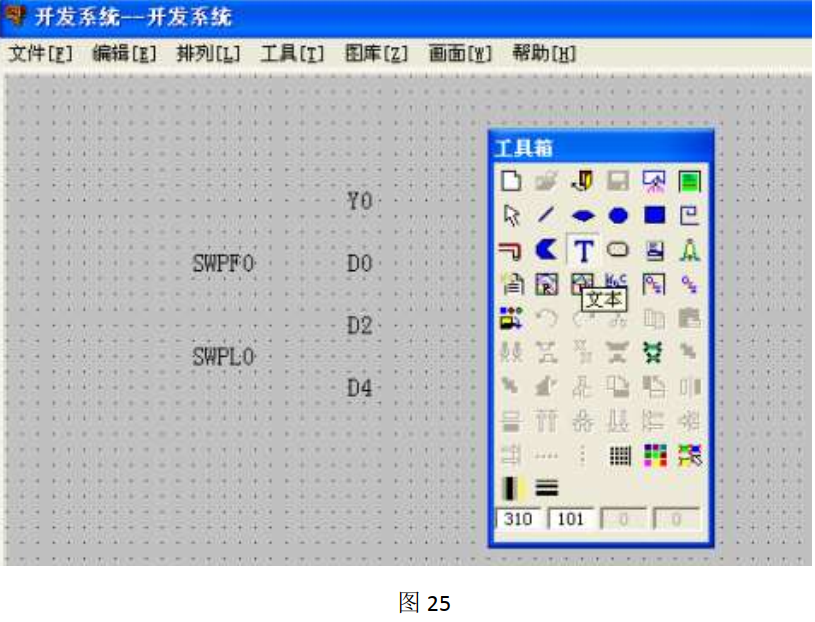
注意:屬性連接, 具體請參照組態王手冊 。 這里只以浮點數 D0(模擬值輸出)為例,
操作步驟如下:
( 1) 雙擊變量 D0,就會出現“動畫連接”對話框,用戶可根據自己意愿修改對象名稱,
點擊 ,則會出現“模擬值輸出連接”對話框, 其中可對 D0 的輸出格式進
行定義, 如圖 26 所示:
圖 26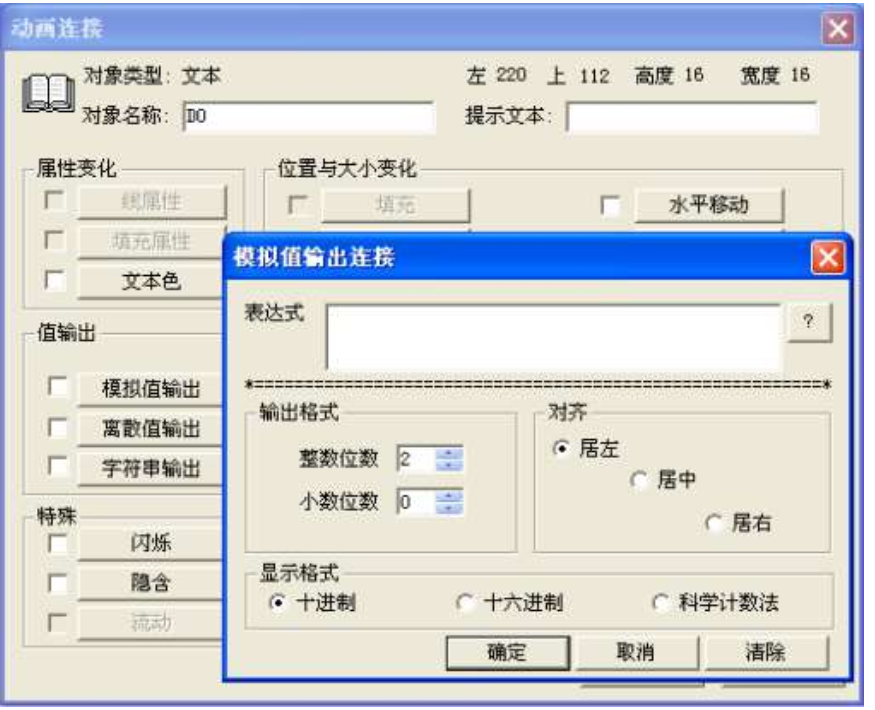
(2) 在“模擬值輸出連接”對話框中點擊 ,則會跳出“選擇變量名”對話框,在
此對話框中選擇對應的變量(如圖 27 所示) ,
點擊“確定”后如圖 28 所示,即可完成對
D0 的屬性連接。
圖 27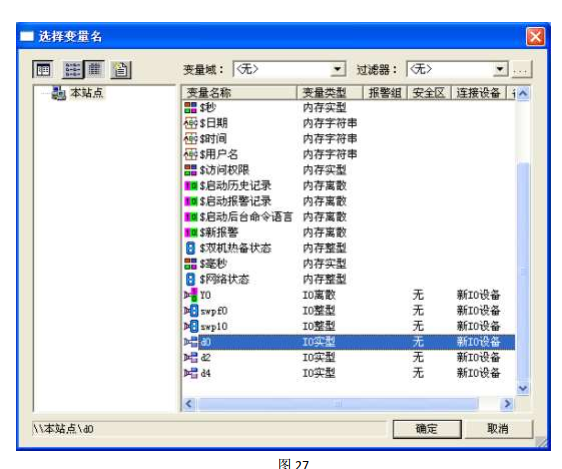
圖 28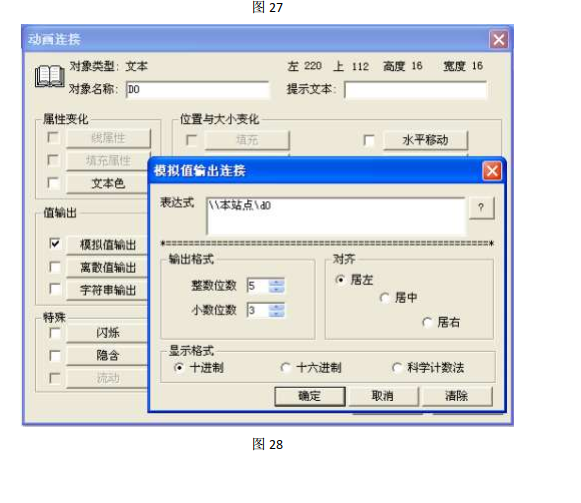
注意: 如果需要監控信捷 32 位寄存器或者浮點數時,需要另外新建變量 SWAPL0 和
SWAPF0, 并將數值設置成 3,具體操作步驟如下:
(1) 在畫面中右擊選擇“畫面屬性”,如圖 29 所示:
圖 29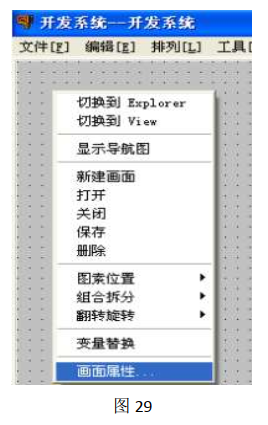
(2) 在彈出的“畫面屬性”對話框中,點擊 ,則會彈出“畫面命
令語言”對話框(如圖 30 所示) 。
圖 30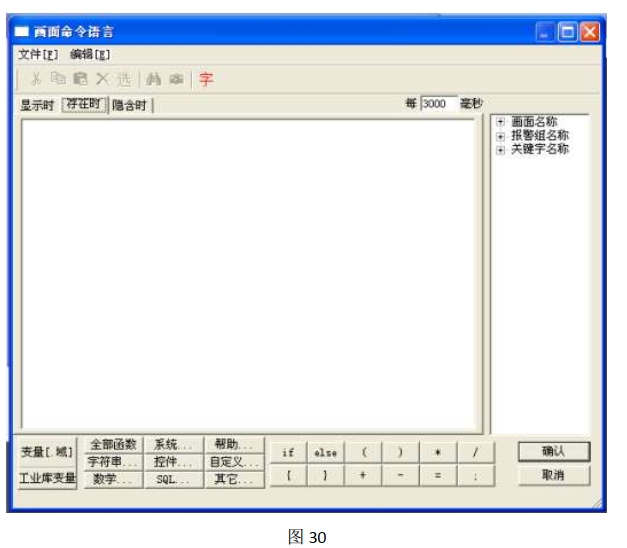
(3)在“畫面命令語言”對話框中點擊 ,則會彈出“選擇變量名”對話框,
選擇 swpf0(如圖 31 所示),點擊“確定”,確定后如圖 32 所示:
圖 31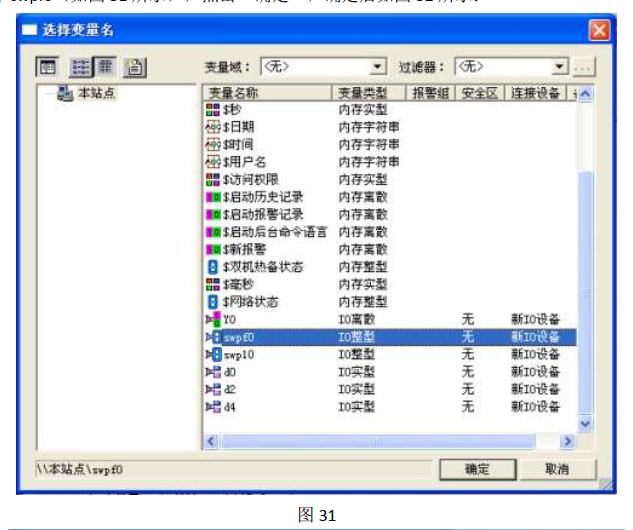
圖 32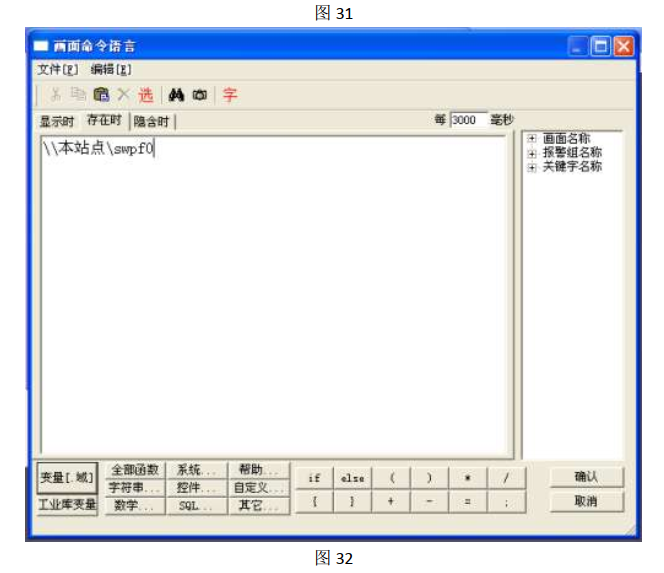
( 4)在圖 32 所示對話框中輸入“=3;”,如圖 33 所示,點擊“確認”,即可完成對變
量 SWAPF0 的數值設置。
圖 33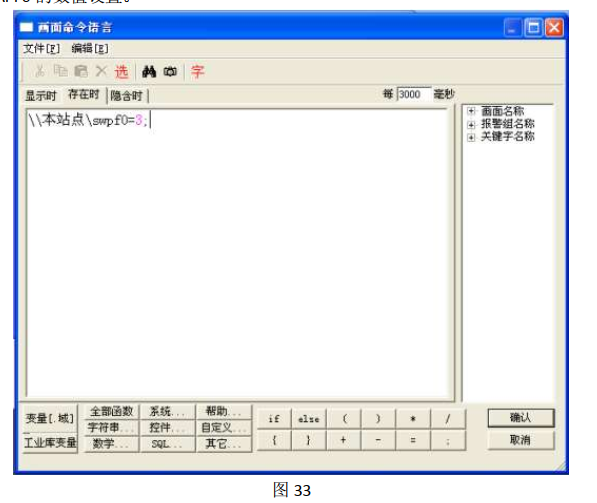
( 5)對變量 SWAPL0 的數值設置參照步驟( 3)、( 4),最后設置完成效果如圖 34
所示:
圖 34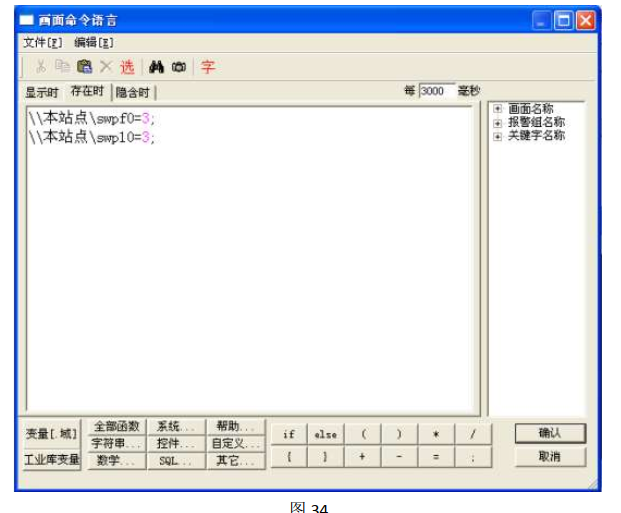
所有元件放好并屬性鏈接之后,點擊“文件----全部存” ,如圖 35 所示:
圖 35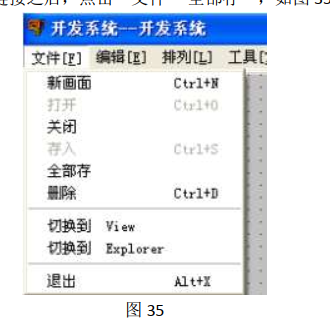
存入之后就可以點擊“文件---切換到 View”進入演示畫面, 點擊“畫面----打開”,選
擇相應的畫面名稱(如圖 36 所示) , 點擊“確定”即可進入監控變量的動態畫面,如圖 37
點擊“確定”即可進入監控變量的動態畫面,如圖 37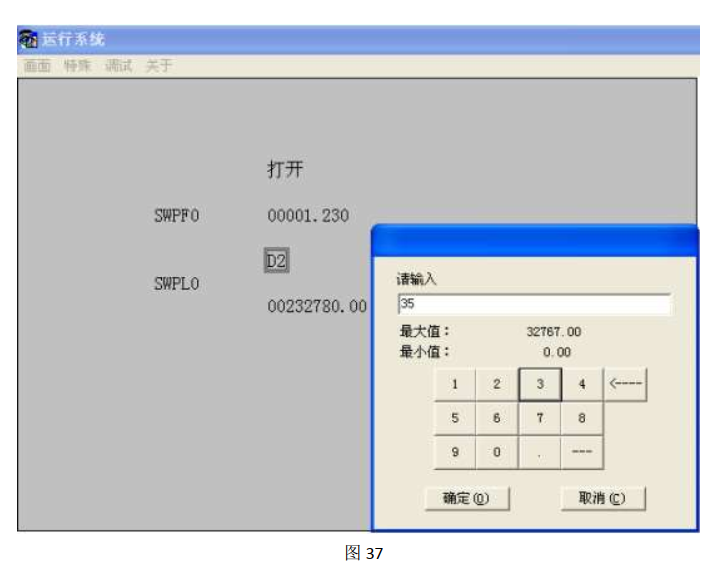
所示, 這里以監控 Y0(離散值輸出)、 D0(模擬值輸出)、 D2(模擬值輸入)、 D4(模擬
值輸出)為例,相應的 PLC 監控畫面如圖 38 所示。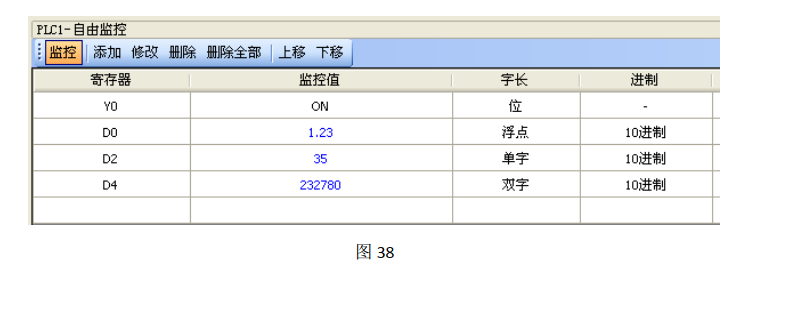
注意: 在組態王演示的時候是無法進行 PLC 監控的,需要退出演示,再連接 PLC 監控。
圖 36
圖 37
圖 38
Contact: Manger.Jiao
Phone: 15054540955
Tel: 15054540955
Email: ytqh_electric@163.com
Add: Yantai City, Shandong province by the technical development zone, Zhujianglu Road, No. 42